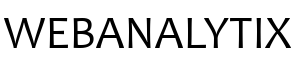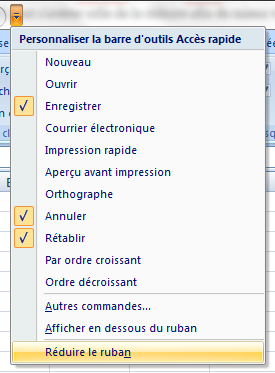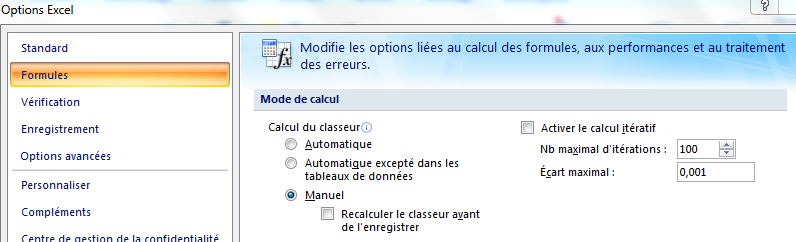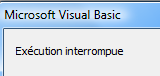Par défaut, les titres des graphiques Excel sont figés. Même pour les graphiques croisés dynamiques, on ne peut pas directement mettre de formule dans le titre. Cependant une astuce existe.
Il est possible d’afficher le contenu d’une cellule dans un titre de graphique à l’aide d’une zone de texte. Pour cela, il faut insérer une zone de texte sur le graphique (Insertion > Zone de texte).
 Une fois la zone de texte créée, il faut alors saisir dans la barre de formule la cellule de référence à prendre en comprendre : taper « = », puis cliquer sur la cellule souhaitée.
Une fois la zone de texte créée, il faut alors saisir dans la barre de formule la cellule de référence à prendre en comprendre : taper « = », puis cliquer sur la cellule souhaitée.
![]() La zone de texte affiche alors la valeur de la cellule. Si cette valeur change, la zone de texte change. Ainsi, si on utilise un tableau croisé dynamique, si la zone de texte fait référence à une cellule de la zone Filtre, à chaque changement de filtre, le titre du graphique change.
La zone de texte affiche alors la valeur de la cellule. Si cette valeur change, la zone de texte change. Ainsi, si on utilise un tableau croisé dynamique, si la zone de texte fait référence à une cellule de la zone Filtre, à chaque changement de filtre, le titre du graphique change.
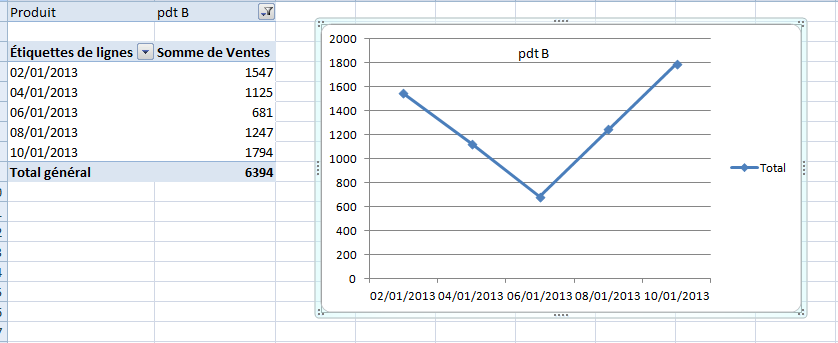 A noter que comme la zone de texte n’affiche que le contenu de la cellule dont elle fait référence, si on souhaite que le titre du graphique soit personnalisé selon plusieurs critères, il est préférable de faire référence à une cellule extérieure au tableau croisé dynamique dans laquelle une formule avec les fonctions adéquates construira ce titre personnalisé.
A noter que comme la zone de texte n’affiche que le contenu de la cellule dont elle fait référence, si on souhaite que le titre du graphique soit personnalisé selon plusieurs critères, il est préférable de faire référence à une cellule extérieure au tableau croisé dynamique dans laquelle une formule avec les fonctions adéquates construira ce titre personnalisé.
Pour + d’infos :